Como preencher dados automaticamente em células da tabela
Você pode preencher células automaticamente com dados personalizados que seguem um padrão ou com base em dados em outras células. Um ponto de aderência especial, chamado de ponto de aderência de preenchimento automático, no canto inferior direito da célula, permite adicionar automaticamente valores incrementais às células ao arrastá-lo, assim como no Excel. Você também pode combinar texto e números na mesma célula.
Para preencher automaticamente os dados da célula, clique e arraste o ponto de aderência azul claro até a célula desejada e clique para inserir os dados.
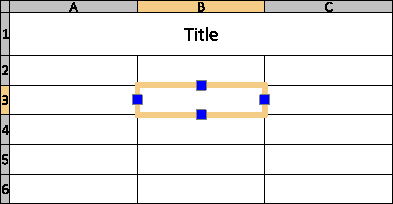
Você pode usar o ponto de aderência de preenchimento automático para as seguintes operações:
- Copie o conteúdo da célula de uma célula especificada para um intervalo de células. O mesmo valor aparece nas células adjacentes da tabela.
- Preencha automaticamente dados incrementais, como números consecutivos ou datas consecutivas.
- Preencha automaticamente os dados de uma série de valores personalizados. Você pode definir suas próprias listas personalizadas que podem ser usadas posteriormente para preencher automaticamente as células de tabela adjacentes. O aplicativo fornece um conjunto de listas predefinidas, como dias da semana e meses.
Opcionalmente, você pode bloquear um intervalo especificado de células para impedir a alteração de conteúdo ou formato durante o preenchimento automático.
Exemplo:
Defina uma lista personalizada para todos os materiais disponíveis para um projeto. Você pode obter a lista inteira sempre que for necessário arrastando-a. Quando você digita um nome de material em uma célula e arrasta o ponto de aderência, outros materiais são preenchidos na célula automaticamente com os valores restantes.
Você pode fazer o seguinte:
- Copiar o conteúdo da célula de uma célula selecionada para células adjacentes
- Incrementar automaticamente o conteúdo da célula com números consecutivos
- Incrementar automaticamente o conteúdo da célula com uma etapa
- Incrementar automaticamente o conteúdo da célula com etapa
O fluxo de trabalho básico para trabalhar com listas personalizadas inclui as seguintes etapas:
- Defina a lista personalizada que contém itens a serem usados para preencher células automaticamente posteriormente.
Na caixa de diálogo Lista personalizada, clique em Nova lista.
- Preencha a lista personalizada.
Use um dos seguintes métodos para preencher listas personalizadas:
- Digitar os dados manualmente
- Importar um intervalo de células
- Importar dados a partir de um arquivo CSV
- Opcionalmente, bloqueie as células que você deseja proteger.
Bloqueie o conteúdo ou o formato de uma célula. Opções de bloqueio estão disponíveis no menu de contexto das células.
- Aplique a lista personalizada.
Depois de definir a lista personalizada, você pode usá-la para preencher automaticamente as células da tabela arrastando o ponto de aderência de preenchimento automático para cima, para baixo, para a esquerda ou para a direita.
Para preencher automaticamente valores incrementais em uma tabela:
- Selecione a célula inicial.
- Clique e arraste o ponto de aderência de preenchimento automático em uma linha ou coluna para definir a área de preenchimento automático.
As células especificadas são preenchidas automaticamente com números consecutivos.
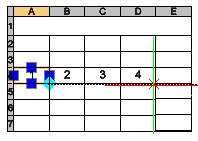
-
Clique para colocar os dados.
Dica: O ponto de aderência funciona com números, bem como com datas.
Para preencher automaticamente valores incrementais com uma etapa:
- Selecione duas células adjacentes com os valores a serem incrementados. Por exemplo, 1 e 3. A diferença entre os valores é a etapa incremental.
- Clique e arraste o ponto de aderência de preenchimento automático para definir a área de preenchimento automático.
As células especificadas são preenchidas automaticamente com números com a etapa incremental definida.
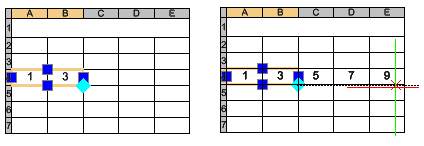
- Clique para colocar os dados.
Para preencher células automaticamente com base em uma lista personalizada:
- Clique duas vezes em uma célula e digite um nome de item na lista.
- Clique e arraste o ponto de aderência de preenchimento automático em uma linha ou coluna para definir a área de preenchimento automático.
As células especificadas são preenchidas automaticamente com itens consecutivos da lista.
Para definir uma lista personalizada:
- Selecione uma célula da tabela.
- Clique com o botão direito e selecione Lista personalizada no menu de contexto.
- Na caixa de diálogo Lista personalizada, clique em Nova lista.
- Para abrir a lista personalizada, siga um destes procedimentos:
- Manualmente. No campo Itens da lista, digite cada item da lista personalizada em uma nova linha. Para separar um item de outro, pressione Enter.
- Importe valores de um intervalo de células. Clique em Importar células. Na área de gráficos, especifique o intervalo de células a partir do qual importar valores.
- Importar valores do arquivo .csv. Clique em Importar arquivo e selecione o arquivo.
Os itens disponíveis são exibidos no campo Itens da lista. A lista também define a ordem.
- Clique em Adicionar.
A lista de itens aparece abaixo das listas existentes.
Para excluir uma lista personalizada:
- Selecione uma célula da tabela.
- Clique com o botão direito e selecione Lista personalizada no menu de contexto.
- Na caixa de diálogo Lista personalizada, selecione a lista a ser excluída.
Nota: Não é possível remover ou modificar listas predefinidas.
- Clique em Excluir.
Para bloquear um intervalo de células da tabela:
- Na área de gráficos, selecione as células a serem protegidas.
- Clique com o botão direito do mouse e selecione Bloqueio no menu de contexto e especifique as opções de bloqueio:
- Conteúdo bloqueado.
- Formato bloqueado.
- Conteúdo e formato bloqueados.
O conteúdo ou formato das células bloqueadas, de acordo com a opção de bloqueio selecionada, não é alterado quando você insere dados incrementais automaticamente.
Comando: EditarCélulaTabela
Menu: Modificar > Entidades > Células da tabela